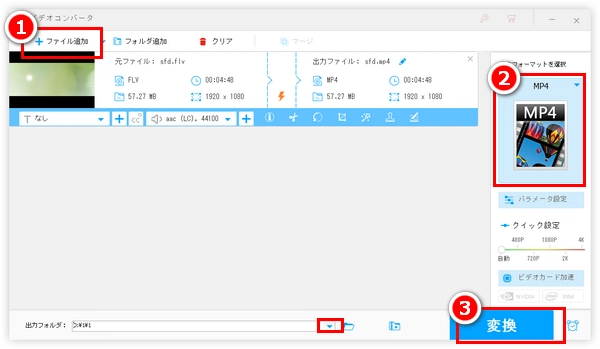
MacでFLVを再生することは難しいことではありません。今回の記事では二つの方法を利用して、MacでFLVを再生する手順を詳しく説明します。
MP4、MOVはMacが標準で対応しているファイル形式で、MacでFLVを再生するためには、FLVをMP4、MOV、または他のMacの対応形式に変換する必要があります。
WonderFox HD Video Converter Factory ProはWindows向けの変換ソフトです。FLVをMP4、MOVなどの形式に変換する以外、FLVをカット、分割、回転、結合することも可能です。
また、動画や音楽のダウンロード、画面録画、録音、GIF作成などさまざまな機能もあります。
WonderFox HD Video Converter Factory Proを実行し、「変換」画面を開きます。
「+ファイル追加」タブをクリックして、Macで再生したいFLVファイルを追加します。
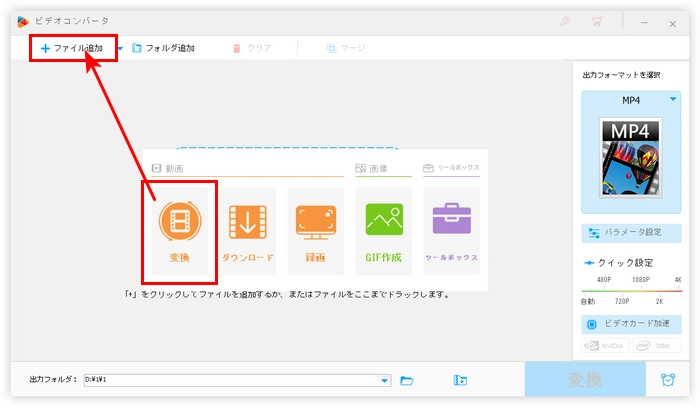
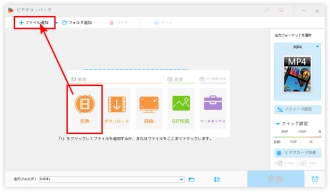
変換画面の右側にある大きな形式画像をクリックして、形式リストを開きます。
そして、「動画」タブに移動して、「MP4」や「MOV」形式を選択します。
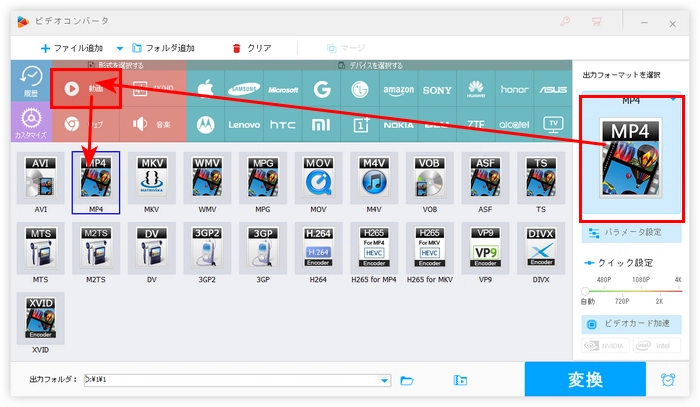
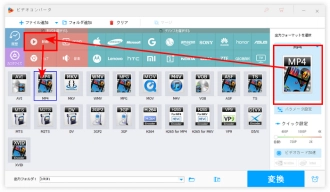
画面下部の「▼」をクリックして、MP4ファイルの保存先を設定します。
「変換」ボタンをクリックし、MKVをMP4に変換します。
変換された動画をMacに転送して再生します。
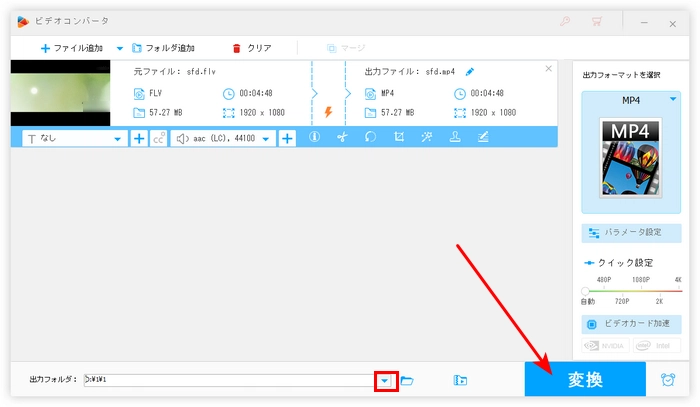
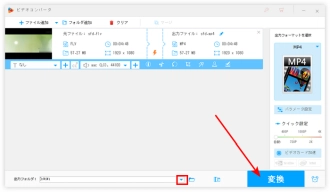
WonderFox HD Video Converter Factory Proを無料ダウンロード>>>WonderFox HD Video Converter Factory Proを無料ダウンロード>>>
FLVをMac対応形式に変換して再生する他、MacでFLVを再生できるプレイヤーを利用することも一つ良い方法です。今回では、二つMac対応のFLV再生フリーソフトを紹介します。
VLC Media Playerは今利用者数が多いメディアプレイヤーです。FLV、MP4、MOVなどほとんどの形式をサポートしているため、FLVプレイヤーとして利用することも可能です。また、Macで利用できるだけでなく、Windows、Androidなどのデバイスにも対応しています。
QuickTime PlayerはApple社が開発したMacの標準搭載のメディアプレイヤーです。FLV、MP4、MOVなどの動画を再生することはもちろん、音声ファイルを再生したり、動画を録画/録音したりすることも可能です。
以上はMacでFLVを再生する方法でした。この記事はお役に立てれば幸いです。
利用規約 | プライバシーポリシー | ライセンスポリシー | Copyright © 2009-2025 WonderFox Soft, Inc. All Rights Reserved.